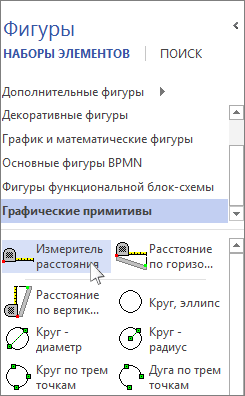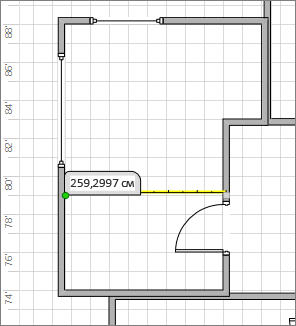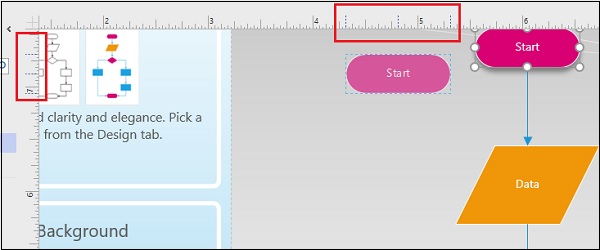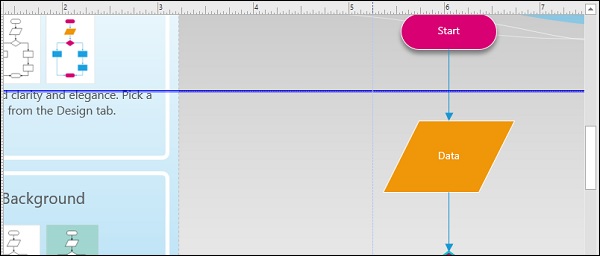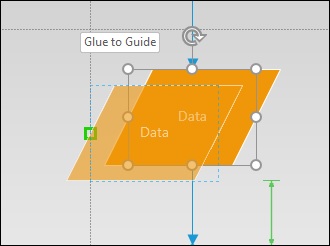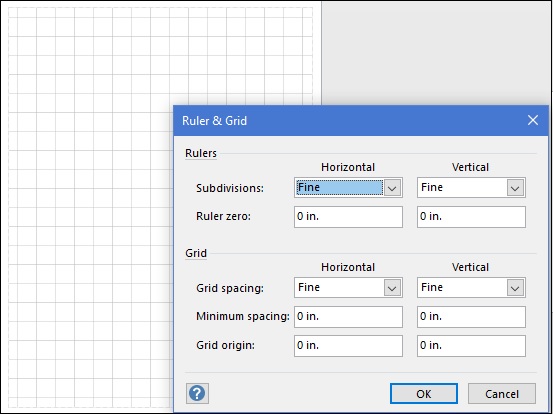Линейка в визио в чем измеряется
Измерение расстояния между двумя точками
Инструмент «Мера» делает больше, чем обычная фигура, но его можно найти среди фигур в наборе «Фигуры для рисования».
Если вы не видите набор инструментов «Фигуры рисования», добавьте его в окно «Фигуры». Щелкните «Дополнительные > дополнительные инструменты Visio> инструменты рисования.
Перетащите фигуру«Из средства рисования» на страницу.
Приклейте одну конечную точку фигуры «Измерить» к одной точке, для измерения — конечная точка становится зеленой, чтобы показать, что она приклеена. Затем перетащите другой конец к другой точке. Средство измерения точно показывает, насколько далеко находятся его конечные точки.
Совет: Так как инструмент «Мера» является фигурой, он отображается в том же масштабе, что и в представлении. Это означает, что если уменьшить масштаб для просмотра большего количества рисунков, оно может быть слишком маленьким для чтения. Кроме того, при более близком масштабе более точное размещение конечных точек инструмента измерения.
Если вам нужно строго выровнить размеры по вертикальной или горизонтальной оси (X или Y) рисунка, можно использовать инструмент измерения «Горизонтальная» или «Вертикальная». Чтобы использовать их, выполните те же самые процедуры. Они зафиксировали размеры в направлении сетки, даже если конечные точки инструментов не выровнены по сетке.
Microsoft Visio — линейки, сетки и руководства
Visio поставляется с наглядными пособиями, которые помогают выровнять и структурировать элементы на диаграмме, чтобы она выглядела великолепно как на экране, так и при печати. Основные доступные наглядные пособия включают линейки, сетки и направляющие.
Линейки
Линейки помогают обеспечить перспективу для элементов на диаграмме. Они помогают ориентировать формы, чтобы получить последовательный и чистый вид. Линейки можно отключить или включить с помощью простого флажка в разделе «Показать» на вкладке «Вид».
При перемещении фигуры вы заметите, что на вертикальных и горизонтальных линейках есть 3 пунктирные линии (показанные в следующем примере красными прямоугольниками). Эти 3 пунктирные линии обозначают левую, среднюю и правую части диаграммы. Когда вы перетаскиваете фигуру вертикально или горизонтально, эти 3 пунктирные линии помогают расположить фигуру именно там, где вам нужно.
Вы можете снять флажок Линейка, если вам нужно немного экрана.
руководства
Как и линейки, направляющие помогают правильно ориентировать различные формы диаграммы. Вы можете создать любое количество направляющих как из вертикальных, так и из горизонтальных линейок. Чтобы создать руководство, просто перетащите линию из вертикальной или горизонтальной линейки.
Направляющие представлены линиями, которые при выделении выглядят толстыми. Вы можете удалить руководство, просто выбрав руководство и нажав клавишу Delete на клавиатуре. Снимите флажок «Направляющие» на вкладке «Вид», чтобы удалить все направляющие из вида.
Перетаскивание фигуры на направляющую позволит вам привязать фигуру к направляющей. Когда форма привязана к направляющей, она движется вместе с направляющей.
Сетки не только помогают выровнять фигуры на чертеже, но также могут быть важным инструментом измерения. Сетки состоят из квадратных квадратов определенной области, которые можно регулировать. Таким образом, сетки помогают вам оценить вероятную площадь, занимаемую формой, что позволяет вам изменять размеры фигур по мере необходимости.
Чтобы включить или отключить сетки, просто установите или снимите флажок «Сетка» на вкладке «Вид».
Вы также можете настроить размер каждой сетки, регулируя расстояние между сетками. Для этого нажмите небольшую стрелку, направленную вниз, в нижнем правом углу раздела «Показать» на вкладке «Вид».
Откроется диалоговое окно «Линейка и сетка», в котором можно настроить такие параметры, как подразделения в сетке, интервалы по горизонтали и вертикали и т. Д.
Об единицах измерения (Visio ShapeSheet Reference)
При вставке полей в текст или формулы сборки часто указываются единицы измерения для значений, которые вы вводите.
Корпорация Visio по-разному оценивает результат формулы в зависимости от ячейки, в которой вы вводите формулу. Как правило, ячейки, которые представляют положение фигуры, измерение или угол, требуют пары номерных единиц, которая состоит из числа и квалификационных единиц, необходимых для интерпретации номера. Многие другие ячейки не требуют юнитов и не оцениваются до строки, true или FALSE или индекса. Например, та же формула, что в ячейке FillForegnd означает цвет 5 из цветовой палитры рисунка, означает TRUE (и блокирует ширину фигуры) в ячейке LockWidth.
Всегда укажите единицу измерения при вводе формулы в ячейке, которая ожидает размерное значение. Если не указать единицу измерения, Visio для этой ячейки используется блок по умолчанию, который может быть блоками страниц, единицами рисования, блоками типа, единицами продолжительности или угловой единицей.
Единицы измерения
При указании единиц измерения в формулах ShapeSheet используйте аббревиатуры, перечисленные в следующей таблице.
| Чтобы указать эти единицы измерения | Применение | Константа автоматизации |
|---|---|---|
| Сантиметры | cm | visCentimeters (69) |
| Ciceros | c | visCiceros (54) |
| Дата или время | date | visDate (40) |
| ГРАДУСЫ | deg | visDegrees (81) |
| Didots | d | visDidots (53) |
| По иным неделям | ew | visElapsedWeek (43) |
| По иным дням | ed | visElapsedDay (44) |
| По иным часам | eh | visElapsedHour (45) |
| По иным минутам | em | visElapsedMin (46) |
| По иным секундам | es | visElapsedSec (47) |
| Feet | FT | visFeet (66) |
| Дюймовые | in | visInches (65) |
| Километры | km | visKilometers (72) |
| Счетчики | m | visMeters (71) |
| Мили | mi | visMiles (68) |
| Миллиметры | mm | visMillimeters (70) |
| Минуты | ‘ | visMin (84) |
| Морских миль | nm | visNautMiles (76) |
| Процент | % | visPercent (33) |
| Picas | p | visPicas (51) |
| Points | pt | visPoints (50) |
| РАДИАНЫ | rad | visRadians (83) |
| Секунды | » | visSec (85) |
| Yards | yd | visYards (75) |
Сложные единицы измерения
В формулах можно выразить единицы измерения для сложных чисел с помощью аббревиатур в следующей таблице. Visio упрощает результаты и отображает их в соединениях.
Например, если вы введите значение 45.635°, Visio отображается эквивалентное значение 45° 38′ 6″.
| Чтобы указать единицы | Используйте эту аббревиатуру | Константа автоматизации |
|---|---|---|
| Ciceros и didots | CICERO/DIDOT | visCicerosAndDidots (52) |
| Градусы, минуты и секунды | ° | visDegreeMinSec (82) |
| Ноги и дюймы | FEET/INCH | visFeetAndInches (67) |
| Picas и points | PICAPOINTS | visPicasAndPoints (49) |
Дробные единицы измерения
Можно указать дробные единицы измерения в ячейке DrawingScale, чтобы повлиять на количество подразделений линейки, Visio отображает в окне рисования. По умолчанию Visio делит расстояния на десятые при рисовании своих правителей. Если в ячейке DrawingScale используются дробные единицы измерения, Visio расстояние делится на следующее:
Восьмая часть для visInchFrac и visMileFrac
Двенадцатая для visFeetAndInches
Дробные единицы измерения не влияют на ячейки, за исключением ячейки DrawingScale.
| Указать дробные единицы | Используйте эту аббревиатуру | Константа автоматизации |
|---|---|---|
| Дюймы в фракциях | IN_F | visInchFrac (73) |
| Мили в фракциях | MI_F | visMileFrac (74) |
| Ноги и дюймы | FEET/INCH | visFeetAndInches (67) |
Многомерные единицы измерения
В формулах можно выразить единицы измерения для многомерных чисел с помощью аббревиатур в следующей таблице. Visio упрощает результаты и отображает их в многомерных единицах.
| Указать многомерные единицы | Используйте эту аббревиатуру | Константа автоматизации |
|---|---|---|
| Acre | ACRES | visAcre (36) |
| Сантиметры | SQ. CM., SQ CM, CM.^2, CM^2 | visCentimeters (69) |
| Feet | SQ. FT., SQ FT, FT.^2, FT^2 | visFeet (66) |
| Гектар | ГЕКТАРЫ, ГЕКТАРЫ, HA., HA | visHectare (37) |
| Дюймовые | SQ. IN., SQ IN, IN.^2, IN^2 | visInches (65) |
| Километры | SQ. KM., SQ KM, KM.^2, KM ^2 | visKilometers (72) |
| Счетчики | SQ. M., SQ M, M.^2, M ^2 | visMeters (71) |
| Мили | SQ. MI., SQ MI, MI.^2, MI ^2 | visMiles (68) |
| Миллиметры | SQ. MM., SQ MM, MM.^2, MM ^2 | visMillimeters (70) |
| Yards | SQ. YD., SQ YD, YD.^2, YD^2 | visYards (75) |
Универсальные строки
В локализованных версиях Visio, набор признанных строк изменяется с языком. Если вы хотите, чтобы программа работала с несколькими языками, используйте универсальные строки для единиц измерения.
| Для | Применение |
|---|---|
| Сантиметры | CM |
| Ciceros | В |
| Ciceros и didots | CICERO/DIDOT |
| Дата или время | DATE |
| ГРАДУСЫ | DEG |
| Градусы, минуты, секунды | ° |
| Didots | D |
| Прошло неделю | EW |
| По иным дням | ED |
| По иным часам | EH |
| По иной минуте | EM |
| Уйма второго | ES |
| Feet | FT |
| Ноги и дюймы | FEET/INCH |
| Дюймовые | IN |
| Дюймы в фракциях | IN_F |
| Километры | KM |
| Счетчики | M |
| Мили | MI |
| Мили в фракциях | MI_F |
| Миллиметры | MM |
| Минуты | ‘ |
| Морских миль | NM |
| Процент | % |
| Picas | P |
| Picas и points | PICAPOINTS |
| Points | PT |
| РАДИАНЫ | RAD |
| Секунды | » |
| Yards | YD |
Неявные единицы измерения
Когда Visio и сохраняет пару номерных единиц, она может использовать явные единицы или неявные единицы. Номер, выраженный в явных единицах, всегда отображается в единицах измерения, которые изначально были введены. Число, выраженное в неявных единицах, всегда преобразуется в эквивалентное значение в рисунке, странице или угловых единицах, соответствующих ячейке.
Например, предположим, что вы вводите эквивалент 1 дюйма в ячейке A с использованием явных единиц и в ячейке B с использованием неявных единиц, а ячейки А и ячейки B используют единицы рисования. Далее вы измените значения по умолчанию для страницы на сантиметры. Ячейка A по-прежнему отображает 1 в., так как она использует явные единицы, которые не изменяются с помощью по умолчанию. Ячейка B теперь отображает 2,54 см, эквивалентное значению в единицах по умолчанию.
Чтобы ввести единицы неявно, используйте следующий синтаксис.
| число | Исходное значение, например 3.7, 1.7E-4 или 5 1/2. |
| unit | Единицы, в которых изначально выражено число. |
| flag | Система измерений, используемая при отобра-ации неявного значения. Ниже приведены значения. |
Флаг параметра — это одно из следующих букв (верхнего или нижнего шкафа), указывающее систему измерения, которая должна использоваться при отображке неявного значения.
| Флаг | Система измерений | Пример |
|---|---|---|
| a, A | Angular | =5[deg,A] |
| d, D | Drawing | =5[in,D] |
| e, E | Длительность | =5[eh,E] |
| p, P | Page | =5[in,P] |
| t, T | Type | =5[pt,T] |
Кроме того, неявные единицы DL, DP, DT, DA, DE можно использовать для неявного рисования-, page-, text-, angular-, и time-units соответственно. Эти единицы предполагают, что связанное значение — это внутренние единицы. Например, если текущая система измерения сантиметров, =2 DL будет интерпретируется как 2 внутренних единицы (дюймов) и отображается как 5,08 см.
С помощью неявного синтаксиса, описанного выше, это выражение (=2 DL) эквивалентно 2[in,d]. Неявный синтаксис позволяет интерпретировать значение 2[ft,d], которое будет интерпретироваться как 2 фута и отображаться как 60,96 см. Неявные единицы DL, DP, DT, DA и DE универсальны и не имеют локализованных аналогов.
Единицы измерения по умолчанию
Ниже параметров по умолчанию, а также их эквивалентных параметров в пользовательском интерфейсе.
Изменение единиц измерения линейки в Visio
На вкладке «Конструктор» в группе «Настройка страницы» нажмите кнопку запуска диалогового окна «Настройка страницы».
Перейдите на вкладку «Свойства страницы». В списке единиц измерения выберите нужные единицы и нажмите кнопку «ОК».
Изменение интервала для подразделов линейки
Чтобы изменить интервал для подразделов линейки, на вкладке «Вид» в группе «Показать» нажмите кнопку запуска диалогового окна «Линейка & сетки». В списках подразделов выберите нужный интервал.
Изменение положения нулевой точки на линейке
По умолчанию нулевой точкой является левый нижний угол страницы. Выполните одно из указанных ниже действий.
Чтобы изменить положение нулевой точки на обеих линейках, удерживайте на клавише CTRL и перетащите указатель в нужное место с пересечения двух лилей.
Чтобы изменить положение на одной линейке, удерживайте клавишу CTRL и перетащите ее с нее.
Чтобы вернуть нуль точки в левый нижний угол страницы, дважды щелкните пересечение двух лилейок.
Как насчет пикселей в качестве единиц измерения?
Для некоторых типов чертежей может потребоваться изменить единицы измерения на пиксели. Однако пиксель — это не единица измерения. Пиксель — это просто точка на экране, а размер точки зависит от разных экранов. Чтобы имитировать пиксели, установите точек в единицах измерения.
Чтобы изменить единицы измерения линейки, в меню «Файл» выберите пункт «Настройка страницы» и перейдите на вкладку «Свойствастраницы». В области «Единицы измерения»выберите нужные единицы измерения и нажмите кнопку «ОК».
Чтобы изменить интервал для подразделов линейки, в меню «Инструменты» выберите пункт «Линейка & Сетка». В подразделахвыберите нужный интервал.
Примечание: Для некоторых типов чертежей может потребоваться изменить единицы измерения на пиксели. Однако пиксель — это не единица измерения. Пиксель — это просто точка на экране, а размер точки зависит от разных экранов. Чтобы имитировать пиксели, установите точек в единицах измерения.